[セルのインポート] / [セルのエクスポート] ダイアログ
[セルのエクスポート] ダイアログでは、スプレッドシートのセルデータをセルデータ (.CXD) ファイルにエクスポートすることができます。.CXD ファイルは、次の場所に保存できます。
- 中央サーバ (FTP 経由)。
- ローカルまたはリモートの In-Sight ビジョンシステムまたはエミュレータ。
- ローカルまたはリモートの In-Sight ビジョンシステムまたはエミュレータの RAMDisk フォルダ。
- ローカルまたはリモートの In-Sight ビジョンシステムの SD Card フォルダ。
- PC の Snippets フォルダ。
[セルのインポート] ダイアログでは、.CXD ファイル内のデータを次の場所からスプレッドシートにインポートできます。
- 中央サーバ (FTP 経由)。
- ローカルまたはリモートの In-Sight ビジョンシステムまたはエミュレータ。
- ローカルまたはリモートの In-Sight ビジョンシステムまたはエミュレータの RAMDisk フォルダ。
- ローカルまたはリモートの In-Sight ビジョンシステムの SD Card フォルダ。
- PC の Snippets フォルダ。
[セルのエクスポート] / [セルのインポート] ダイアログでは、任意のセルデータ型が格納されているセルをエクスポートおよびインポートすることができ、セルのエクスポートおよびインポート操作はユーザが開始します。[セルのエクスポート] / [セルのインポート] ダイアログを使用してセルデータをインポートする場合、インポートされるデータはスプレッドシート内で編集可能です。
セルのエクスポート
- エクスポートするデータが格納されているセルを選択します。
- [ファイル] メニューで [セルのエクスポート...] をクリックするか、またはエクスポートするデータが格納されているセルを右クリックしてショートカットメニューで [セルのエクスポート...] を選択します。
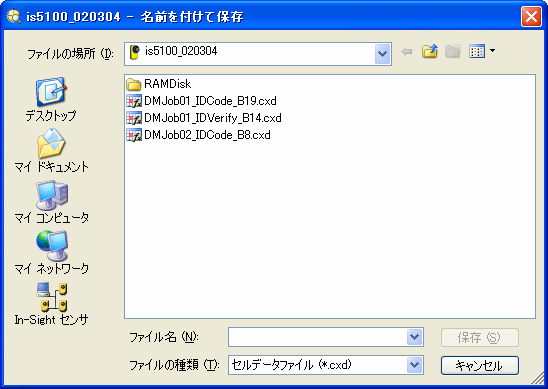
- エクスポートするセルを保存する場所を選択します。[ファイルの場所] ドロップダウンリストには、ローカルサブネット上の In-Sight ビジョンシステムで検出されたすべてのローカルドライブとネットワークドライブ、エミュレータ、RAMDisk フォルダと SD Card フォルダ、および Explorer のホストテーブルで定義されているすべてのデバイスが含まれます。
注 : Snippets フォルダにエクスポートされた .CXD ファイルは、[パレット] に自動的に取り込まれます。
- アクティブセルを新規ファイルとして保存するには、[ファイル名] テキストボックスに名前を入力して、[保存] をクリックします。既存のファイルを置き換えるには、リストからそのファイルを選択して [保存] をクリックします (これにより、ファイルに記録されているすべてのデータが上書きされます)。In-Sight Explorer は、エクスポートされるすべてのセルに .CXD ファイル拡張子を自動的に付加します。
セルのインポート
- 空のセルを選択します。
- [ファイル] メニューで [セルのインポート...] をクリックするか、またはそのセルを右クリックしてショートカットメニューで [セルのインポート...] を選択します。
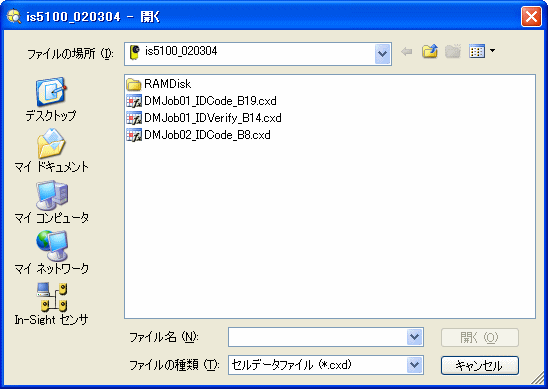
- 開く .CXD ファイルが格納されている場所を選択します。[ファイルの場所] ドロップダウンリストには、ローカルサブネット上の In-Sight ビジョンシステムで検出されたすべてのローカルドライブとネットワークドライブ、エミュレータ、RAMDisk フォルダと SD Card フォルダ、および Explorer のホストテーブルで定義されているすべてのデバイスが含まれます。ビジョンシステムに存在する .CXD ファイルのリストを表示するには、ドロップダウンリストから対象のビジョンシステムを選択します。
- 対象のファイルをハイライト表示して、[開く] をクリックします。あるいは、.CXD ファイルをダブルクリックするか、ファイル名を入力することができます。